휴대폰 또는 PC에서 줌 프로필 사진을 제거하는 방법

Zoom 프로필 사진을 제거하는 방법과 그 과정에서 발생할 수 있는 문제를 해결하는 방법을 알아보세요. 간단한 단계로 프로필 사진을 클리어하세요.
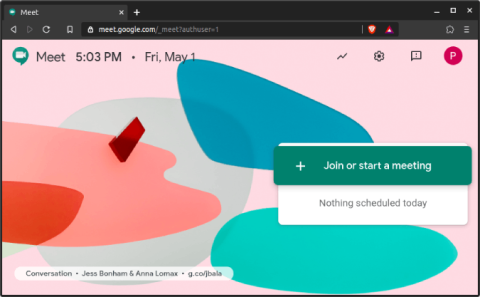
Google은 최근 2020년 9월 31일까지 모든 사람에게 Google Meet을 무료로 제공했습니다 . Gmail 계정이 있는지 여부는 중요하지 않습니다. 이제 이상적인 Zoom 대안 을 찾고 있다면 옵션이 그 어느 때보다 좋아졌습니다. Zoom과 Google Meet을 혼동하는 경우를 대비하여 두 앱에 대한 일대일 개요를 소개합니다.
Zoom Cloud Meetings 대 Google Meet
이 비교에서는 두 앱의 무료 변형을 고려할 것입니다. 이제 Google Meet의 무료 버전과 유료 버전은 동일합니다. 반면에 Zoom에는 다른 가격 계층이 있습니다. 따라서 무료 변형은 유료 변형에 비해 특정 제한 사항이 있습니다.
유사점
Zoom과 Meet 모두 버튼 클릭으로 화상 회의를 시작할 수 있습니다. 기본적으로 100명 이상을 수용할 수 있는 회의를 설정하는 것은 매우 쉽습니다. 둘 다 그룹 통화 및 대규모 청중을 처리할 때 매우 강력하고 확장 가능합니다. Zoom에는 Android, iOS, Windows, macOS, Linux와 같은 모든 플랫폼용 앱이 있습니다. 반면 Google Meet은 웹 앱이며 전용 데스크톱 앱이 없습니다. 그러나 Android 및 iOS용 모바일 앱이 있습니다.
Zoom은 전체 Zoom 폭격 에피소드로 인해 이전에 꽤 비판을 받았습니다. 그러나 신속하게 보복하고 회의를 낯선 사람으로부터 안전하게 유지하기에 충분한 개인 정보 보호 기능을 제공했습니다. 한편, 구글 미트는 낯선 사람이 직접 회의에 입장하거나 화면을 공유하는 것을 금지하는 기능도 제공한다.
차이점
1. Google Meet은 250명의 참가자를 지원합니다.
이것은 웹 세미나를 호스팅하는 경우 고려해야 할 가장 큰 요소일 수 있습니다. Zoom의 100명 제한에 비해 Google Meet은 한 번에 250명의 참가자를 허용합니다. 이제 Zoom은 최대 1000명의 참가자까지 확장할 수 있지만 $19.99/mo/host의 Enterprise 플랜에 가입해야 합니다.
2. Google Meet의 UI 개선
Google Meet에는 UI를 최소화하고 요점을 강조하는 회의 옵션이 더 적습니다. 더 적은 기능은 Google에서 잘 고려한 인터페이스의 결과입니다. 최상의 보안 옵션을 기본값으로 선택합니다.
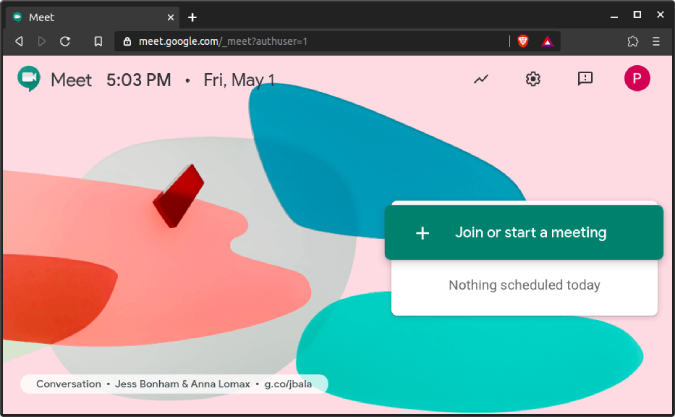
예를 들어 Google은 Gmail이 아닌 사용자가 화면을 공유하는 것을 허용하지 않습니다. 이렇게 하면 인터넷을 통해 임의의 사람들이 회의에 참여하고 NSFW 항목을 공유하는 위험이 제거될 뿐만 아니라 화면 공유 옵션의 복잡성도 제거됩니다.
UI의 차이는 데스크톱 앱을 사용할 때 미리 나타나지 않을 수 있지만 모바일 앱의 경우에는 그 차이가 낮과 밤입니다. Google Meet 모바일 앱은 Duo (Google의 소비자 영상 통화 앱) 와 매우 유사합니다 . 화면의 주요 부분은 하단에 새 회의 또는 회의 코드의 2가지 옵션이 있는 카메라 미리보기입니다. 회의 ID로 전화를 걸거나 빠르게 새로 만들 수 있습니다.
3. Google Meet에는 캡션이 있습니다.
모든 웹 회의 앱 중에서 라이브 캡션이 작동하는 유일한 앱은 Google Meet입니다. 일반적으로 큰 거래가 아닐 수도 있지만 청각 장애가 있는 사람들에게는 유익합니다. 내장 캡션은 훌륭하게 작동하며 비디오 미리보기 하단에 나타납니다. 현재 자막은 영어만 지원합니다.
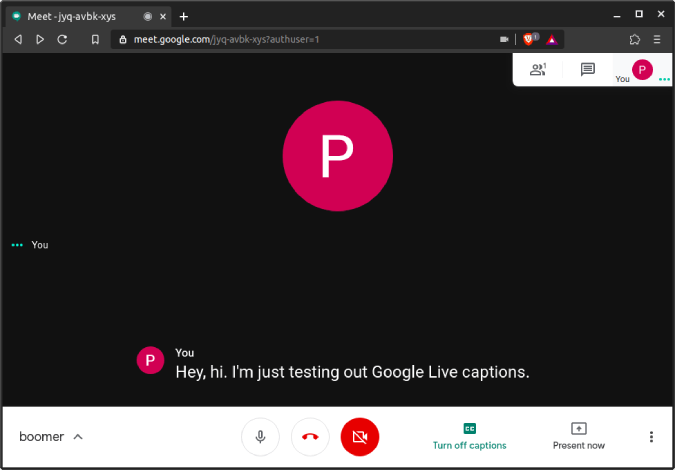
4. Google Meet은 Google 캘린더와 잘 통합됩니다.
분명히 Google은 Gmail, Google 캘린더 등과 같은 다른 Google 앱과 잘 통합됩니다. 예를 들어 Google 캘린더 또는 Gmail 내에서 Google Meet 화상 회의를 만들 수 있습니다. 또한 Google 드라이브 파일 링크를 추가하거나 파일을 Google 캘린더 이벤트에 직접 첨부할 수도 있습니다. 게시하면 Google에서 모든 초대 대상자에게 이메일을 보냅니다. 이 알림은 Android 기기에도 동기화됩니다.
전반적으로 이미 Gmail 및 Google 캘린더 사용자인 경우 Google Meet을 더욱 친숙하고 직관적으로 사용할 수 있습니다.
5. Zoom에는 화이트보드가 내장되어 있습니다.
Zoom에는 하단의 공유 버튼을 눌렀을 때 빠르게 찾을 수 있는 흰색 화면이 내장되어 있습니다. 또한 화면에서 다른 참가자와 공동 작업을 수행할 수 있습니다. 이것은 매우 편리한 기능이며 프로토타입 및 스토리보드에 사용할 수 있습니다. Google Meet에는 화이트보드가 내장되어 있지 않습니다. 그러나 Google Jamboard 와 함께 더 발전된 별도의 Google 화이트보드 앱인 Meet을 사용할 수 있습니다 . 기본적으로 유료입니다!
6. Zoom은 회의를 빠르게 녹화할 수 있습니다.
Zoom은 하단에 큰 녹음 버튼이 있습니다. 그것을 클릭하면 회의를 로컬로 녹음하기 시작합니다. 아주 간단합니다. 그러나 Zoom 모바일 앱은 무료 버전에서 녹화를 지원하지 않습니다. 그것은 매우 간단하고 네트워크에 관계없이 작동합니다.
이제 Google Meet의 녹음이 약간 까다롭습니다. 일반 Gmail 사용자는 사용할 수 없습니다. G Suite 사용자의 경우 9월 30일까지 무료입니다. 하지만 Gmail 관리 콘솔 을 통해 Meet 녹화를 사용 설정해야 합니다 . Google Meet 녹화에는 몇 가지 제한 사항이 있습니다.
7. Zoom에는 더 많은 회의 기능이 있습니다.
의심할 여지 없이 Zoom에는 회의 기능의 전체 목록이 있습니다. 강조 표시된 것은 화이트보드, 원격 화면 제어 등입니다. 또한 참가자를 여러 그룹으로 나눌 수 있는 소회의실, 대기실과 같은 기능을 제공합니다.
8. Zoom에는 더 많은 타사 앱이 있습니다.
Google에는 수많은 Google Apps가 있지만 Zoom은 Zoom 시장을 어느 정도 보완합니다. Slack , Trello, OneDrive 등과 같은 공동 작업 도구와 더 잘 통합됩니다 . 또한 Zoom 앱은 Microsoft Teams, Slack 등과 같은 다른 앱 마켓플레이스에서도 사용할 수 있습니다. 반면 Google Meet은 Google 도메인 외부의 앱과 공동 작업할 때 약간 제한적입니다. .
닫는 말
요약하자면 Google Meet은 Zoom의 좋은 대안입니다. 세련된 UI와 다른 Google Apps와의 통합으로 더욱 만족스럽습니다. 그러나 이 앱은 2020년 9월 31일까지만 무료입니다. 그 후에도 Zoom은 계속 무료입니다. 전환이 큰 거래라면 Zoom을 사용하는 것이 좋습니다.
더 많은 문제나 질문이 있으면 아래 의견에 알려주십시오.
더 읽어보기: Android용 최고의 그룹 화상 통화 앱 11개
Zoom 프로필 사진을 제거하는 방법과 그 과정에서 발생할 수 있는 문제를 해결하는 방법을 알아보세요. 간단한 단계로 프로필 사진을 클리어하세요.
Android에서 Google TTS(텍스트 음성 변환)를 변경하는 방법을 단계별로 설명합니다. 음성, 언어, 속도, 피치 설정을 최적화하는 방법을 알아보세요.
Microsoft Teams에서 항상 사용 가능한 상태를 유지하는 방법을 알아보세요. 간단한 단계로 클라이언트와의 원활한 소통을 보장하고, 상태 변경 원리와 설정 방법을 상세히 설명합니다.
Samsung Galaxy Tab S8에서 microSD 카드를 삽입, 제거, 포맷하는 방법을 단계별로 설명합니다. 최적의 microSD 카드 추천 및 스토리지 확장 팁 포함.
슬랙 메시지 삭제 방법을 개별/대량 삭제부터 자동 삭제 설정까지 5가지 방법으로 상세 설명. 삭제 후 복구 가능성, 관리자 권한 설정 등 실무 팁과 통계 자료 포함 가이드
Microsoft Lists의 5가지 주요 기능과 템플릿 활용법을 통해 업무 효율성을 40% 이상 개선하는 방법을 단계별로 설명합니다. Teams/SharePoint 연동 팁과 전문가 추천 워크플로우 제공
트위터에서 민감한 콘텐츠를 보는 방법을 알고 싶으신가요? 이 가이드에서는 웹 및 모바일 앱에서 민감한 콘텐츠를 활성화하는 방법을 단계별로 설명합니다. 트위터 설정을 최적화하는 방법을 알아보세요!
WhatsApp 사기를 피하는 방법을 알아보세요. 최신 소셜 미디어 사기 유형과 예방 팁을 확인하여 개인 정보를 안전하게 보호하세요.
OneDrive에서 "바로 가기를 이동할 수 없음" 오류를 해결하는 방법을 알아보세요. 파일 삭제, PC 연결 해제, 앱 업데이트, 재설정 등 4가지 효과적인 해결책을 제공합니다.
Microsoft Teams 파일 업로드 문제 해결 방법을 제시합니다. Microsoft Office 365와의 연동을 통해 사용되는 Teams의 파일 공유에서 겪는 다양한 오류를 해결해보세요.








